22-01-2017 Saat: 00:35
Aynı anda facebook,periscope ve hepsini twitch'de yapma şansımız varmı canlı yayın ?
|
Yayın Yapma
|
|
22-01-2017 Saat: 00:35
Aynı anda facebook,periscope ve hepsini twitch'de yapma şansımız varmı canlı yayın ?
Stream yapmak hem sizin kendi oyununuzu geliştirmenizi hem de izleyicilerin sizin oyununuzdan bir şeyler yakalamasını sağlamaktadır.Yayın yapmayı bir iş haline getirdiğinizde, hem siz oyun zamanınızı düzenli hale getirebilir, hem de hobinizi yaparak para kazanabilmektesiniz. Türkiye’de bu yayın sektöründe gittikçe yükselmekte.
Stream dendiğinde bu günlerde en elverişli sistem olan twitch.tv aklımıza gelmekte, bunun yeni başlayacak yayıncılar için çok kolay bir sistem ile işlediğini belirtmek isterim. Şimdi sizlere twitch.tv’de nasıl yayın yapılır bunların detaylarını vermek istiyorum. Öncelikle Twitch.TV Üyelik alımından başlayalım. Twitch.TV adresine girdiğizde karşımıza Twitch.TV ana sayfası bizi karşılayacaktır aşağıda bulunan talimatları takip ederek kaydınızı gerçekleştirebilirsiniz. Kayıtımızı yaptık sıra da yayını yapacağımız programları yüklemeye hadi programlarımıza bakalım. Twitch.TV bize OBS(Open Broadcaster Software) veya Xsplit programlarını kullanmamızı tavsiye ediyor.Düşük ve orta derecedeki sistemler için OBS(Open Broadcaster Software), yüksek segment sistemler için ise Xsplit Premium kullanmanızı öneriyorum. OBS nasıl kurulur hemen ona geçelim. OBS(Open Broadcaster Software) adlı programı öncelikle resmi sitesinden indirmek için tıklayınız. İndirmek için aşağıdaki resimdeki talimatları takip edebilirsinizSıra OBS programının ayarlarını yapmaya hadi ayarlamalara geçelim. OBS programını açtığınızda ingilizce olarak karşılaşabilirsiniz türkçe olması için aşşağıdaki yolları takip edebilirsiniz.  Sırada yayınımızın kalitesini ayarlamamız gereken bölüm olan kodlama‘da Kodlama Bölümü: CBR kullan: Aktif CBR doldurmayı etkinleştir: Aktif Ses Kodlaması: Aynı kalabilir En yüksek bit değeri upload(gönderme) hızınızın tümünü kapsayacak şekilde değil 4/2 kısmını kullanırsa yayınımızda ve oynadığınız oyunda ping sorunu olmayacaktır. Kalitelere göre bitrate değerleri aşşağıda yazmaktadır. Tavsiye Edilen Bitrate Hızları:
Tavsiye edilen ayarları yaptıktan sonra ekranınız bu şekilde olmalıdır. 

 Sıra son olarak da gelişmiş sekmesine, gelişmiş sekmesi aşağıdaki gibi olmalıdır.  Tüm ayarlarımız tamamlandı, artık yayın için her şey hazır! Şimdi yapmanız gereken şey program için kendinize bir sahne ayarlamak. İlk yapmamız gereken programın sol altında bulunan Sahneler yazısının altındaki boş sekmeye sağ tıklayıp “Sahne ekle” tuşuna basmaktır.  Sahne işlemimizde bittikten sonra seçtiğiniz sahnenin üzerine tıklayın. Şimdi bu sahneye bir kaynak belirtmemiz gerekiyor. Kaynaklar yazısının altındaki beyaz bölüme sağ tıklayıp ekle’ye basın. Buradan istediğiniz kaynağı seçmeniz için bir çok seçenek sunulmuş. Kaynaklara aşağıdaki görüntüden ulaşabilirsiniz.  Artık tüm işlemlerimiz tamam ek olarak yayındaki chat düzeni ve bağış sistemlerini aşağıdaki sitelerden temin edebilirsiniz, iyi yayınlar. Chat Denetim Programı: Moobot adlı chat botu için tıklayınız. Bağış,Takipçi ve Abone Bildirim Programı: TwitchAlerts adlı bot için tıklayınız.   Bilgisayarınızdan Yayın Yapma Programı
Open Broadcaster Software (OBS), bilgisayarınızdan yayın yapmanızı sağlayan ücretsiz bir programdır. OBS ile ekranınızın, belirli bir pencerenin görüntüsünü, oynadığınız oyunun ya da bir medya dosyasını canlı olarak Twitch/Justin.tv, Vaughn Live, iNSTAGIV.tv, GoogdGame.ru, DailyMotion, Hashd.tv, TGamers.ru, YouTube gibi sitelerde ya da (varsa) kendi sunucunuzdan yayınlamanızı sağlar.
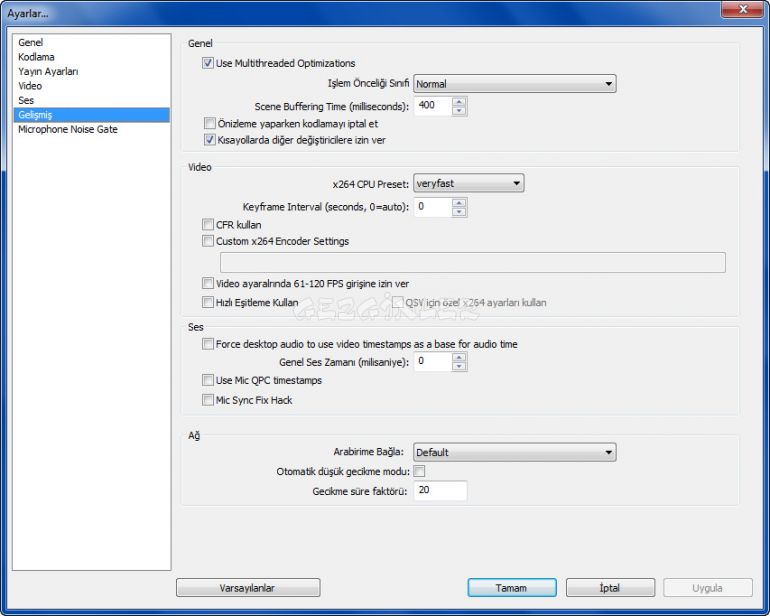 Proramın ayarlar bölümünde ses ve görüntüye ilişkin gelişmiş özelleştirme seçenekleri barındırır. Bilgisayar ve bağlantı hızınıza uygun bu ayarları düzenleyerek akıcı bir yayın yapabilirsiniz.

22-01-2017 Saat: 01:25
Tabikide Yapabilirsin İllaki Oyun olmazsada olur müzik yayinida Yapabilirsin Normalde ücretsiz Hd Yayin alamazsin ama ücretli yayin programlarida var daha bilgi Almak istersen Google arastirsan yardimci Programlarda var
22-01-2017 Saat: 04:07
Stream.com vardı bir aralar embed kodunu facebook vs. sitelerden paylaşabilirsin.
|
|
« Önceki Konu | Sonraki Konu »
|